迈达斯midas-PSC变截面箱梁施工阶段及PSC设计例题

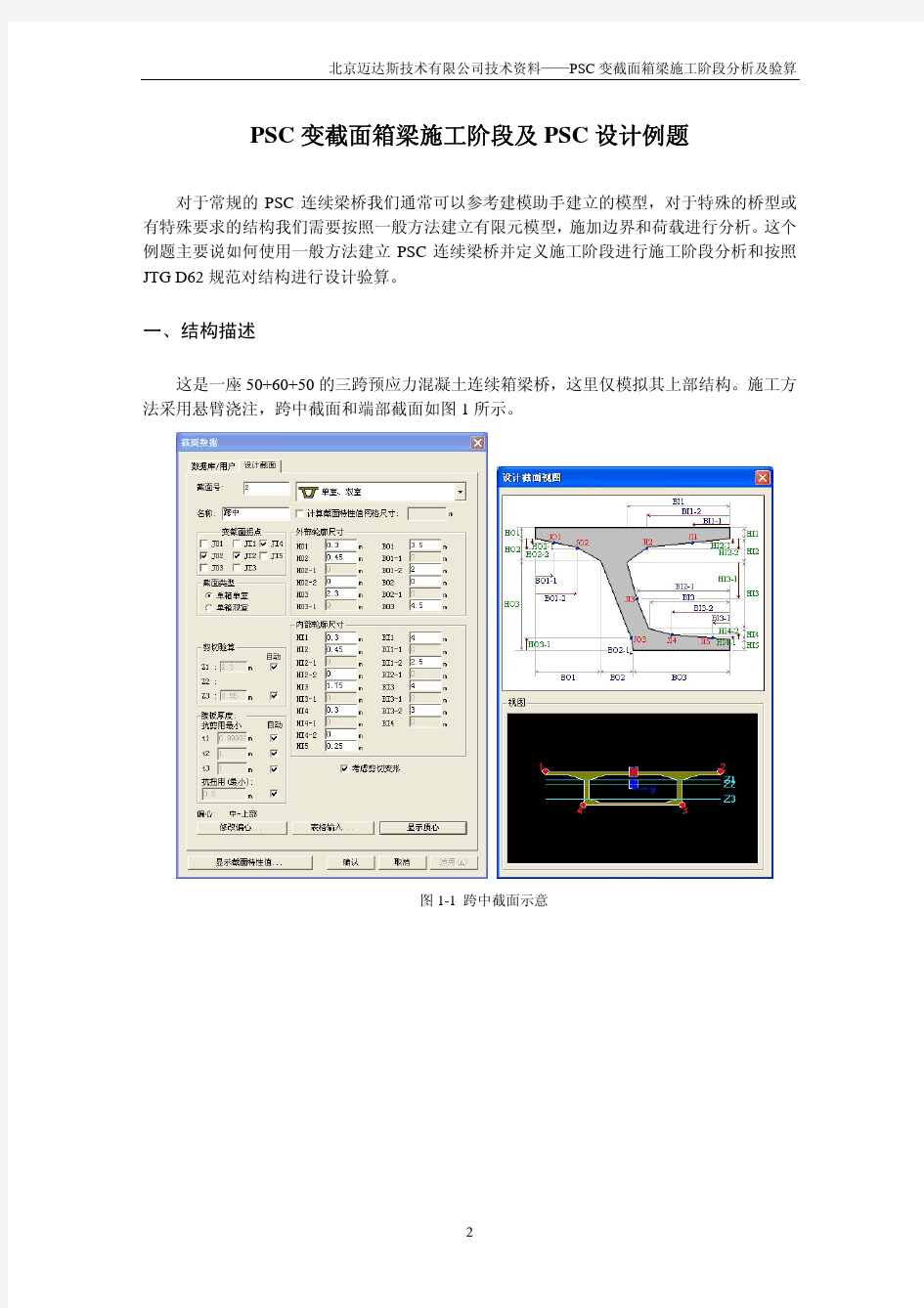
MIDAS_GTS使用中的注意点
MIDAS_GTS注意点 1、当线彼此交叉存在的时候利用线是无法生成网格或者面的。如果不是特殊的情况建议 将彼此交叉的线在交叉处分割。 2、对建立的几何形状生成网格,在特性里输入“1”,只要指定特性号就可以生成网格。 3、如果使用栅格面,那么会利用输入的M和N值生成M×N的虚拟的栅格后,再输入栅格的高度数据,以此生成一个复杂的面。在此操作例题中生成11×16个栅格,从栅格高度数据文件中导入高度数据后生成地表面。为了生成准确的栅格面,所以至少要有4×4以上的栅格,如果设定了比它小的栅格有可能无法生成面。 与栅格面类似的功能有顶点面。顶点面是指定若干个顶点后,生成任意一个包含所有已指定的顶点的曲面。 4、放样是连续指定截面形状后根据选择的顺序生成比较圆滑的形状。此时如果勾选直线的话会用直线连接截面形状。 5、分割实体是利用辅助曲面分割对象实体的功能。 6、使用隧道功能时如果利用GTS里提供的隧道建模样板可以很便利的生成隧道截面形状。 7、使用生成几何体功能可以利用下级形状(线、线组、面)生成上级形状(面、面组、实体)。生成几何体里有沿直线的扩展、以基准轴为中心旋转的旋转扩展、连接若干截面形状的放样、根据导线扩展的扫描等功能。 8、嵌入是选择主形状和辅助形状之后利用实体的交叉计算在主形状的内部插入辅助形状的功能。嵌入不能考虑相邻的形状。 9、两实体相邻的部分自动生成网格时,为了使相邻面上的节点耦合,GTS会自动调节生成节点的位置及网格的形状。 在分割施工阶段的过程中,象上述的模型一样需要分割与整个岩土相连的隧道形状实体。为使节点耦合,与隧道相连的岩土也要一起进行分割。在分割隧道形状实体时将岩土实体指定为相邻的形状,程序会自动保持两个实体在同一个面上相邻的状态下分割的节点耦合。 10、网格尺寸控制也叫播种,是指在对象形状上生成网格时事先指定的单元分割个数。为了在隧道的周边得到更精确的分析结果将单元大小指定为1.2m。为了生成渐变式的单元大小,按照从1.2m到3m呈变化趋势定义了单元大小。通过网格尺寸控制指定的分割单元大小分别注册到工作目录树的网格 > 网格尺寸控制里。此网格尺寸控制值除非在工作目录树里删除,否则会应用到所有的生成网格过程中。 利用显示网格播种信息命令可以查看应用到对象形状上的网格尺寸信息。此时在对象形状上会用红色点显示生成节点的位置。而且利用选项指定隐藏网格种子的话在画面上就会不显示网格种子信息。 11、选了自动划分平面网格命令(F7)后,生成偏移单元选项先在对象领域的边界上生成四边形网格,然后填充内部,所以它可以在边界处生成大小均匀质量较高的网格,这是它的优点。 划分内部区域选项是在对象区域内部有其它区域定义时决定是否生成网格的选项。 使用生成高次单元选项可生成高阶单元。 独立注册各面网格是针对多个区域同时生成网格时将各网格分别注册到工作目录树。 合并节点是当已经存在的节点和生成的节点位于同一位置时将两个节点合并为一个节点。
Midas GTS操作例题列表
GTS操作例题列表: 基础例题 1 二维平行隧道施工阶段分析 2 三维隧道施工阶段分析 3 三维连接隧道施工阶段分析 4 二维路堤施工阶段分析 5 三维基坑开挖阶段地下水渗流分析 6 铁路移动荷载分析 7 三维基坑支护施工阶段分析 8 桥台基础施工阶段分析 9 二维衬砌分析 高级例题 10 地铁施工阶段分析 11 铁路隧道Y型连接段施工阶段分析 12 城市交叠隧道施工阶段分析 实际工程列表 1 公路隧道-断层带区段 2 公路隧道-断层带区段 3 公路隧道-洞门_端差 4 公路隧道-洞门_无端差 5 公路隧道-曲线隧道 6 公路隧道-三维并行隧道 7 公路隧道-避难所 8 公路隧道-河谷区段 9 公路隧道-联拱隧道 10 护岸结构-防浪堤连接区段 11 护岸结构-护岸墙连接区段 12 铁路隧道-横穿上部公路隧道 13 地铁隧道-管棚支护导坑法隧道 14 基础-桥台基础 15 其他隧道-U形隧道 16 土坝 17 堆石坝 验证例题列表 1 无限弹性体上的圆孔 2 无限弹性体上的球腔 3 横观同性无限弹性体上的圆孔 4 莫尔-库伦无限体上的圆孔 5 各向不同应力作用下无限弹性体上的直线圆形隧道 6 弹性地基上的条形基础 7 条形荷载作用下的弹性Gibson地基
8 弹性半无限体上的圆形基础 9 莫尔-库伦地基上的条形和圆形基础 10 条形基础承载力(粘聚力随深度变化) 11 屈雷斯卡地基上的正方形基础 12 冲切问题中的塑性流动 13 剑桥粘土和修正剑桥粘土模型的三轴试验 14 基坑支护 15 倾斜面上的隧道挖掘 16 [稳定流] 三角形土坝 17 [稳定流] 限制水流的截水墙 18 [稳定流] 坝基截流 19 [稳态] 水库粘土层 20 [稳态] 无侧限大坝渗流 21 [稳定流] 倾斜渗透 22 [稳定流] 大坝竖直面(Muskat问题) 23 [稳定流] 向河堤无侧限流动 24 [稳定流] 隧道渗流问题 25 [非稳定流] 水井径向流 26 [非稳定流] 固结分析 27 [非稳定流] 水库蓄水分析 28 [非稳定流] 水位骤降分析 29 [固结] Cryer’s问题 30 [固结] 饱和土固结分析
MIDAS GTS-地铁施工阶段分析资料精
高级例题1
地铁施工阶段分析
GTS高级例题1.
- 地铁施工阶段分析
运行GTS
1
概要
2
生成分析数据
6
属性 / 6
几何建模
20
矩形, 隧道, 复制移动 / 20
扩展, 圆柱 / 25
嵌入, 分割实体 / 27
矩形, 转换, 分割实体 (主隧道) / 30
矩形, 转换, 分割实体 (连接通道) / 33
矩形, 转换, 分割实体 (竖井,岩土) / 36
直线, 旋转 / 39
生成网格
41
网格尺寸控制 / 41
自动划分实体网格 / 44
析取单元 / 46
自动划分线网格 / 48
重新命名网格组 / 53
修改参数 / 57
分析
58
支撑 / 58
自重 / 60
施工阶段建模助手 / 61
定义施工阶段 / 67
分析工况 / 68
分析 / 70
查看分析结果
71
位移 / 71
实体最大/最小主应力 / 74
喷混最大/最小主应力 / 77
桁架 Sx / 79
GTS 高级例题1
GTS高级例题1
建立由竖井、连接通道、主隧道组成的城市隧道模型后运行分析。 在此GTS里直接利用4节点4面体单元直接建模。
运行GTS
运行程序。
1. 运行GTS 。
2. 点击 文件 > 新建建立新项目。
3. 弹出项目设置对话框。
4. 项目名称里输入‘高级例题 1’。
5. 其它的项直接使用程序的默认值。
6. 点击
。
7. 主菜单里选择视图 > 显示选项...。
8. 一般表单的网格 > 节点显示指定为‘False’。
9. 点击
。
1
midasGTS常见问题释疑
MIDAS/GTS常见问题释疑 第一部分:程序安装 (2) 1.问:启动程序时提示没有发现保护锁? (2) 2.问:启动程序时提示密钥号错误? (2) 第二部分:前处理 (2) 1.问:顶点拟合曲面为何有时不能实现? (2) 2.问:NURSS面与边界面的区别? (2) 3.问:检查重复形状应注意哪些问题? (3) 4.问:几何/合并面线的作用是什么? (3) 5.问:利用‘填充网格’命令将二维单元转变为三维单元时,为什么提示上下面单元数不同? (3) 6.问:为什么在连续点选缩放、平移、分行视图及旋转的时候功能会产生混淆? (3) 7.问:将二衬定义为实体的时候需要注意什么问题? (3) 8.问:“the quadratic 1-dimensional element type is supported”错误命令是什么意思? (3) 9.问:匹配面线命令的作用和用法? (3) 10.问:在加‘面压力’时,其对象类型有‘单元,单元-面’ 有什么区别? (4) 11.问:GTS可以导入导出哪些格式,如何导入电子地图,电子地图抓图的精度如何? (4) 12.问:我们建立地表面的栅格面都是等间距的,但实际的勘测点都是随意的不等间距点,那么该如何生成地表面?可否通过3 点坐标生成地表面或地层面? (4) 13.问:在水头边界定义时,怎样查看水头边界是总水头还是压力水头? (4) 14.问:在几何线或面上加了荷载,可以将荷载直接转化到节点或单元上吗? (4) 15.问:水头边界有哪些类型? (5) 17.问:在GTS里面可不可以显示结构单元的截面特性? (5) 18.问:在GTS里面可不可以对某些常用的功能设置快捷键? (5) 19.问:在GTS里面可不可以实现对某个单元的显示或隐藏? (5) 20.问:出现如图2所示的提示? (5) 21.问:出现如图3所示的提示? (5) 22.问:出现如图4所示的提示? (6) 23.问:在GTS里都否实现单元、节点信息的输入输出? (6) 24.问:为什么加了梯形荷载之后,窗口中显示的荷载数值是梯形变化的,而图形显示是矩形的? (6) 第三部分 分析功能 (6) 1.问:K0法与有限元法有什么区别? (6) 2.问:计算边坡的时候需要注意的哪些问题? (6)
MIDAS例题—4X30连续梁
4×30m连续梁结构分析 对4*30m结构进行分析的第一步工作是对结构进行分析,确定结构的有限元离散,确定各项参数和结构的情况,并在此基础上进行建模和结构计算。 建立斜连续梁结构模型的详细步骤如下。 1. 设定建模环境 2. 设置结构类型 3. 定义材料和截面特性值 4. 建立结构梁单元模型 5. 定义结构组 6. 定义边界组 7.定义荷载组 8.定义移动荷载 9. 定义施工阶段 10. 运行结构分析 11. 查看结果 12.psc设计 13. 取一个单元做横向分析 页脚内容1
概要: 在城市桥梁建设由于受到地形、美观等诸多方面的限制,连续梁结构成为其中应用的最多的桥梁形式。同时,随着现代科技的发展,连续梁结构也变得越来越轻盈,更能满足城市对桥梁的景观要求。 本文中的例子采用一座4×30m的连续梁结构(如图1所示)。 1、桥梁基本数据 桥梁跨径布置:4×30m=120; 桥梁宽度:0.25m(栏杆)+2.5m(人行道)+15.0m(机动车道)+2.5m (人行道)+0.25(栏杆)=20.5m; 主梁高度:1.6m;支座处实体段为1.8m; 行车道数:双向四车道+2人行道 桥梁横坡:机动车道向外1.5%,人行道向内1.5%; 施工方法:满堂支架施工; 页脚内容2
图1 1/2全桥立面图和1.6m标准断面 页脚内容3
2、主要材料及其参数 2.1 混凝土各项力学指标见表1 表1 2.2低松弛钢绞线(主要用于钢筋混凝土预应力构件) 直径:15.24mm 弹性模量:195000 MPa 标准强度:1860 MPa 抗拉强度设计值:1260 MPa 抗压强度设计值: 390 MPa 张拉控制应力:1395 MPa 热膨胀系数:0.000012 页脚内容4
midas gts 操作指南 2
GTS操作指南 2
-熟悉二维几何建模-
24
GTS操作指南 2
GTS操作指南2
-熟悉二维几何建模-
在此操作例题中主要是熟悉通过打开简单的2D Geometry Data (DXF File)后,确认及 修改几何模型后生成二维网格的过程。 虽然有很多建模方法,但是在GTS里建立完几何模型后利用自动生成网格的功能生成 网 格 在 速 度 上 属 于 比 较 高 效 率 的 方 法 。 因此GTS提供CAD程序里使用的大部分功 能,如图所示可以建立及修改修改。 开始文件 结果文件 GTS操作指南2.dxf GTS操作指南2.gtb
GTS操作指南 2 最终形状
25
GETTING STARTED
打开几何数据文件
打开已经存在的几何模型文件后,通过修改它来建立几何模型。
在不进行任何选择的状态 在窗口中点击鼠标右键调 出关联菜单后选择 Toggl e Grid可以激活/钝化栅 格
1. 2. 3. 4. 5. 6. 7.
运行GTS程序。 进入开始界面的时候在主菜单里选择File > New。 在Project Setting对话框的Title里输入‘Beginner’s Training 2’。 将Model Type指定为‘2D’。 其它的直接使用程序的默认值。 点击 点击 。 。 。 在主菜单里选择File > Import > DXF 2D (Wireframe)…。 在浏览里打开‘操作指南 GTS 2.dxf’文件。
不进行任何选择的状态下 在窗口中点击鼠标右键调 出关联菜单后选择Toggle GCS Triad, Toggle WCS Triad, Trun on All Triads, Turn off All Triads 等 可 以 激 活 / 钝 化 各坐标轴。 在工作目录树的Datum处 点击鼠标右键调出 关联 菜单后,通过选择Show All, Hide All, Show <-> Hide 等 可 以 激 活 / 钝 化 Datum。
8. 9.
10. 在Import DXF 2D对话框里点击 11. 在工作目录树里展开Curve。 12. 共有17个线。
13. 在工作目录树里选择Geometry > Curve > ‘DXF 2D [G:8]’。 14. 在窗口里确认红色亮显的部分。 15. 在工作目录树里选择Geometry > Curve > ‘DXF 2D [G:9]’。 16. 在窗口中确认红色亮显的部分。 17. 反复操作查看整体模型形状。
GTS操作指南 2 - 1
26
15-基础稳定 midas gts 用户手册 相信对MIDAS GTS 初学者绝对有用
基础例题15
桥墩基础的稳定分析
GTS 基础例题 15.
- 桥墩基础的稳定分析
运行GTS 概 要 地基反力系数 / 4 生成分析用数据 属性 / 5 建立几何模型 工作平面 / 9 矩形 / 10 生成二维网格 映射k-线面网格 / 11 分析 边界条件 / 13 荷载 / 16 分析工况 / 18 分析 / 20 查看分析结果 位移 / 22 提取结果 / 23 板内力 / 27 板应力 / 28
1 2
5
9
11
13
21
GTS基础例题15
桥墩基础的稳定分析
对于直接设置于砂土地基条件上的基础沉降量的计算方法,使用比较普遍的是美 国海军的标准DM-7公式以及经验公式Terzaghi-Peck公式。其中DM-7公式必须通过加 载试验掌握到达屈服荷载之后的沉降效应之后才可以应用。而将Terzaghi-Peck公式 适用于中性土时,所计算的沉降量有过大的趋势,从而导致对地基的要求更高或者基 础的埋深更深。 如果对比砂土更好的地基进行平板加载试验,所得到的初期的荷载-沉降曲线会 比直线向上弯。对这种类型地基上的基础稳定性,目前还没有合适的公式可以适用。 不过如果荷载-沉降曲线是线性关系时,是可以通过数值分析的方法得到比较好的结 果的。 这道例题根据桥墩处地基的平板加载试验结果,确定了基础底面的弹簧系数,并 采用上部结构的最大荷载,通过数值分析,求出基础的最大沉降量,与桥梁支座处的 容许沉降量进行了比较。
运行GTS
首先打开程序进行一些基本操作。 1. 2. 3. 4. 5. 6. 7. 8. 9. 运行GTS ;
文件 > 新项目 ; 程序会显示项目设定 对话框 ; 在项目名称中输入 ‘基础例题15’ ; 点击单位系统右侧的 ; 对力(质量) 单位选择‘kN (ton)’ ;
点击 点击 点击 ; 。 其它值直接使用缺省值即可;
1
midas GTS常见问题一
GTS问题总结 1问:GTS中单元的内力怎么考虑? 答:对于梁单元来说,可以通过查看内力图来查看结构的内力。 对于实体单元,只能查看单元的应力情况,详细的结果内容见《后处理结果意义》。 2问:在边坡稳定计算中怎么考虑渗流作用? 答:可以先利用渗流计算并将计算的结果导入到边坡稳定计算里面。 步骤:1定义渗流分析工况,并进行计算; 2在边坡计算中利用模型/荷载/应用渗流结果所得孔压,选择渗流分析工况; 3进行边坡计算。 基本原理:利用‘总应力=有效应力+孔隙水压力’来计算。 3问:顶点拟合曲面为何有时不能实现? 答:有时候选择的顶点突变比较严重,由于计算机算法的问题,软件拟合的曲面不是很好。这样可以首先分成几块来进行拟合,并利用边界面把这几块连接起来。如果不行,可以删除一些变化比较大的地方,再尽量来拟合。 4问:NURSS面与边界面的区别? 答:边界面最多能够用四个边界线定义,而NURSS可以用多个边界线来定义。但是NURSS 面最好不要多用。用边界面生成面时,当边界线大于4时,需要将一些线连接起来,这样生成的面包含四个边界线,在需要划分映射网格时候,是根据连接后的线与其他三个形成两对相对的边组来划分网格,因此在连接组合两条边或更多的时候需要注意组合的边。 轮廓线内部包含有其他轮廓线时(例: 内部有圆孔的曲面)不能生成NURBS曲面。NURBS 面虽然是建立曲面形状的较好的方法,但是为了建立曲面使用的边线和实际要生成的曲面的边线有可能不一致,所以在对包含NURBS面的表面进行缝合等操作时,输入的误差y要比基本值稍大一些才能正常运行缝合等操作。当选择线后按预览时没有生成消隐形状时,请终止生成。没有生成消隐形状表示面的构成有问题,这对后续的建模会有影响。此时最好对线进行合并等编辑操作,然后再重新建立面。如果实在没有好的方法解决,在建立了非正常的面之后,使用修补工具(Repair Factory)中的固定形状(Fix Shape)功能修改形状后再进行后续的建模工作。决定曲面整体形状的参数是Degree,所以当曲面形状不理想时可调整Degree。当曲面与边线重合模拟的不理想时,才调整Max Degree, Max Segment, Point on Curve等参数。 5问:检查重复形状应注意哪些问题? 答:检查重复形状的时候需要注意,重复形状都需要显示才行,在隐藏状态下看不到检查的结果。 在勾选了子顶点、子线或子面的时候,删除重复形状命令不能被选择,而且取消勾选后,同样不能被选择。 6问:几何/合并面线的作用是什么? 答:合并面线的作用是将面的边界线组合为一条边界线,但是不是单独的一个线,而是这个面的子线。其中基准角度定义的是在两条线夹角在该角度以内才可以合并。需要注意在进行
MIDAS_GTS注意点
1、当线彼此交叉存在的时候利用线是无法生成网格或者面的。如果不是特殊的情况建议 将彼此交叉的线在交叉处分割。 2、对建立的几何形状生成网格,在特性里输入“1”,只要指定特性号就可以生成网格。 3、如果使用栅格面,那么会利用输入的M和N值生成M×N的虚拟的栅格后,再输入栅格的高度数据,以此生成一个复杂的面。在此操作例题中生成11×16个栅格,从栅格高度数据文件中导入高度数据后生成地表面。为了生成准确的栅格面,所以至少要有4×4以上的栅格,如果设定了比它小的栅格有可能无法生成面。 与栅格面类似的功能有顶点面。顶点面是指定若干个顶点后,生成任意一个包含所有已指定的顶点的曲面。 4、放样是连续指定截面形状后根据选择的顺序生成比较圆滑的形状。此时如果勾选直线的话会用直线连接截面形状。 5、分割实体是利用辅助曲面分割对象实体的功能。 6、使用隧道功能时如果利用GTS里提供的隧道建模样板可以很便利的生成隧道截面形状。 7、使用生成几何体功能可以利用下级形状(线、线组、面)生成上级形状(面、面组、实体)。生成几何体里有沿直线的扩展、以基准轴为中心旋转的旋转扩展、连接若干截面形状的放样、根据导线扩展的扫描等功能。 8、嵌入是选择主形状和辅助形状之后利用实体的交叉计算在主形状的内部插入辅助形状的功能。嵌入不能考虑相邻的形状。 9、两实体相邻的部分自动生成网格时,为了使相邻面上的节点耦合,GTS会自动调节生成节点的位置及网格的形状。 在分割施工阶段的过程中,象上述的模型一样需要分割与整个岩土相连的隧道形状实体。为使节点耦合,与隧道相连的岩土也要一起进行分割。在分割隧道形状实体时将岩土实体指定为相邻的形状,程序会自动保持两个实体在同一个面上相邻的状态下分割的节点耦合。 10、网格尺寸控制也叫播种,是指在对象形状上生成网格时事先指定的单元分割个数。为了在隧道的周边得到更精确的分析结果将单元大小指定为1.2m。为了生成渐变式的单元大小,按照从1.2m到3m呈变化趋势定义了单元大小。通过网格尺寸控制指定的分割单元大小分别注册到工作目录树的网格 > 网格尺寸控制里。此网格尺寸控制值除非在工作目录树里删除,否则会应用到所有的生成网格过程中。 利用显示网格播种信息命令可以查看应用到对象形状上的网格尺寸信息。此时在对象形状上会用红色点显示生成节点的位置。而且利用选项指定隐藏网格种子的话在画面上就会不显示网格种子信息。 11、选了自动划分平面网格命令(F7)后,生成偏移单元选项先在对象领域的边界上生成四边形网格,然后填充内部,所以它可以在边界处生成大小均匀质量较高的网格,这是它的优点。 划分内部区域选项是在对象区域内部有其它区域定义时决定是否生成网格的选项。 使用生成高次单元选项可生成高阶单元。 独立注册各面网格是针对多个区域同时生成网格时将各网格分别注册到工作目录树。 合并节点是当已经存在的节点和生成的节点位于同一位置时将两个节点合并为一个节点。 自动划分平面网格命令根据选择的线的顺序的不同生成的网格形状也有所不同,应加以注意。
midasgts简单例题
有限元分析在隧道施工中的应用 姓名: 学号: 手机: 邮箱:
摘要 TBM全断面施工是现阶段特别是地铁隧道施工的重要方式之一,其速度快,成型好,支 护及时,得到广泛的应用。隧道的开挖方式和支护永远是隧道施工的重点话题。隧道类型分为很多,大体上可以分为山岭隧道,浅埋隧道以及水下隧道。在条件允许时,TBM都可以 用作以上隧道的主要施工方式。而在城市隧道施工过程中,由于一般城市隧道埋藏较浅,而且上层多有建筑物覆盖,所以施工要求较高,一般选取TBM活着浅埋暗挖法进行施工。而 由于浅埋暗挖法施工工期长,施工难度大,故TBM施工称为首选。MIDAS gts是专门针对 岩土问题,主要是基坑,隧道,边坡和渗流,都能进行有效分析计算的商业有限元软件。在此选取某市政工程的地铁隧道施工,利用MIDAS GTS进行施工阶段模拟。 关键词:TBM,midas gts,隧道
盾构法施工简介 TBM (Tunnel Boring Machine )——全断面隧道掘进机,掘进、支护、出 渣等施工工序并行连续作业,是机、电、液、光、气等系统集成的工厂化流水线隧道施工装备,具有掘进速度快、利于环保、综合效益高等优点,可实现传统钻爆法难以实现的复杂地理地貌深埋长隧洞的施工,在中国水利、水电、交通、矿山、市政等隧道工程中应用正在迅猛增长。软岩TBM适用于软弱性围岩施工的 隧道掘进机,是目前城市地铁建设中速度快、质量好、安全性能高的先进技术。采用盾构机施工的区间隧道,可以做到对土体弱扰动,不影响地面建筑物和交通,减少地上、地下的大量拆迁。这两种设备的技术开发与应用,在我国地下工程领域具有十分广阔的前景。 TBM施工的优点: (1)快速。TBM是一种集机、电、液压、传感、信息技术于一体的隧道施 工成套设备,可以实现连续掘进,能同时完成破岩、出碴、支护等作业,实现 了工厂化施工,掘进速度较快,效率较高。 (2)优质。TBM采用滚刀进行破岩,避免了爆破作业,成洞周围岩层不会受爆破震动而破坏,洞壁完整光滑,超挖量少。 (3)高效。TBM施工速度快,缩短了工期,较大地提高了经济效益和社会 效益;同时由于超挖量小,节省了大量衬砌费用。TBM施工用人少,降低了劳 动强度、降低了材料消耗。 (4)安全。用TBM施工,改善了作业人员的洞内劳动条件,减轻了体力劳动
midas例题
Vrification Manual
Modeling, Integrated Design & Analysis Software
?
Example-1
Title
Cylindrical Hole in an Infinite Elastic Medium
Description
This problem concerns the determination of stresses and displacements for the case of a cylindrical hole in an infinite elastic medium subjected to in-situ stress field σ xx = p1 , σ yy = p2 . The problem tests the isotropic elastic material model, the plane-strain condition and axisymmetric geometry. The infinite elastic boundary is also tested in this example. A cylindrical hole with a radius of 1 m exists in an infinite body under a uniform compressive stress of -30 MPa. It is assumed that the problem is symmetric about both the horizontal and vertical axes. Further, it is assumed that the radius of the hole is small compared to the length of the cylinder. This assumption permits the 3D problem to be reduced to a 2D plane-strain problem.
Soil
Cylindrical hole
Fig. 1.1 Cylindrical hole in an infinite elastic medium
1
MidasGTS网格划分总结
Y型隧道; 在视图工具条里点击顶视图。 在主菜单里选择网格> 网格尺寸控制> 显示网格种子… 在主菜单里选择网格>网格尺寸控制> 线…。 在播种方法里指定为‘单元长度’。 9.在节点间隔里输入‘2.5’。 10.A一样通过画多义线来选择线。 11.14. 在播种方法里指定为‘线性梯度(长度)’。 12.15. 在Slen里输入‘10’。 13.16. 在Elen里输入‘2.5’ 在主菜单里选择网格> 自动网格划分> 实体… 11.在网格尺寸里通过单元尺寸输入‘10’ 网格尺寸控制, 自动划分实体网格 利用自动划分网格功能生成T etra形状的三维网格。此例题里为了生成质量更好的网格在主要的地方事先指定一下网格大小。 主菜单里选择网格> 网格尺寸控制> 线…。播种方法指定为‘单元长度’。 图GTS 基础例题8 –45选 择A部分。 4. 播种方法指定为‘单元长度’。 5.下面的节点间隔处输入‘2’
状态下参考图GTS 基础例题8 –45选 择Edge 1。 9. 播种方法指定为‘线性梯度(长度)’。 10. Slen处输入‘2’。 11. Elen处输入‘5’。 12. 确认未勾选对称播种。 13. 点击预览按钮确认播种信息 主菜单里选择网格> 网格尺寸控制> 线…。 33. 状态下参考图GTS 基础例题8 –48选 择粘土层和沙层的全部桩。 34. 播种方法指定为‘单位长度’。 35. 下面的节点间隔处输入‘1’。 视图工具条里点击等轴测视图。 39. 主菜单里选择网格> 自动划分网格> 实体…。 40. 状态下工作目录树里选择几何> 实体里 的‘地基D-2’。 41. 网格尺寸选择为单元尺寸并输入‘2’。 42. 属性指定为4。 43. 网格组处输入‘回填土’。 44. 确认勾选合并节点。 45. 确认勾选耦合相邻面。
- midas例题
- MIDAS_GTS_3D_35超前支护中文
- MIDAS_GTS使用中的注意点
- midas GTS常见问题一
- midas GTS桩单元
- MidasGTS网格划分总结
- midasGTS常见问题释疑
- midas gts操作指南1
- MIDAS GTS 地铁施工阶段分析
- midasGTS作业(土木工程cad)
- 15-基础稳定 midas gts 用户手册 相信对MIDAS GTS 初学者绝对有用
- MidasGTS考虑结构面边坡稳定分析
- Midas GTS大坝建模实例操作
- MIDAS GTS-地铁施工阶段分析资料精
- midasgts简单例题
- midas GTS-隧道专题
- midasgts网格划分总结
- midas gts 操作指南 2
- MidasGTS基坑开挖详细操作过程
- MIDAS-GTS常见问题释疑
